怎么将手机镜像投屏到电脑上(手机投屏到电脑其实很简单)
手机投屏到电脑其实很简单,如果你还不知道怎么操作,今天直接教给你2种方法,帮你轻松解决投屏问题,让你畅享大屏办公、娱乐的感觉!
1. 电脑自带投屏在win10及以上系统,电脑都自带投屏功能。如果对投屏要求不高,又觉得下载软件麻烦的小伙伴,可以先看下这种方法。
操作步骤:
①打开【设置】-【系统】-【投影到此电脑】
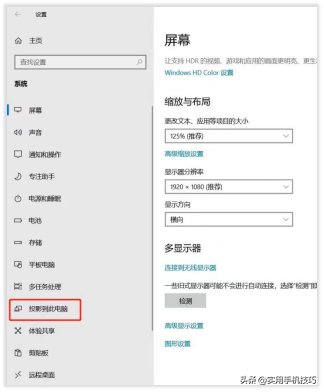
②如果是第一次使用需先安装,点击【可选功能】
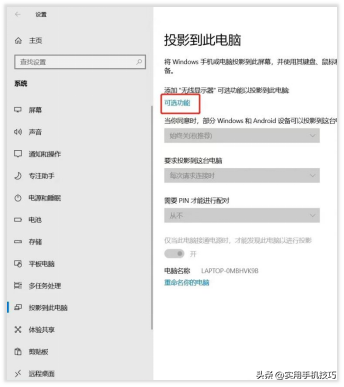
③点击【添加功能】
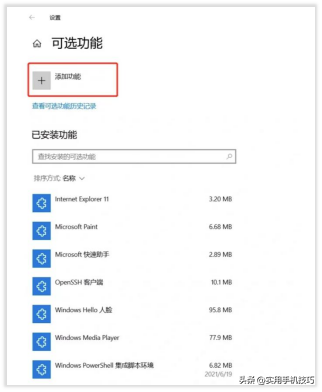
④搜索【无线显示器】,然后下载并安装
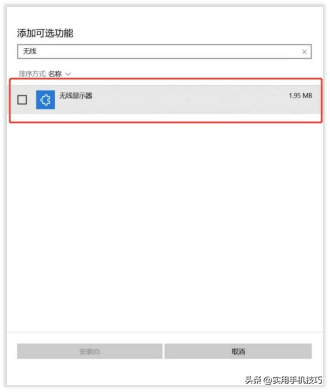
⑤在手机上打开投屏功能,选择你要投屏的设备
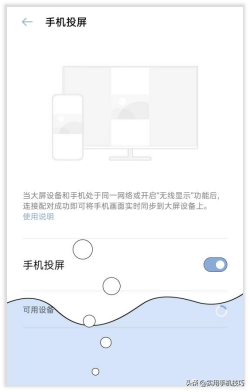
⑥点击【启动“连接”应用以投影到此电脑】
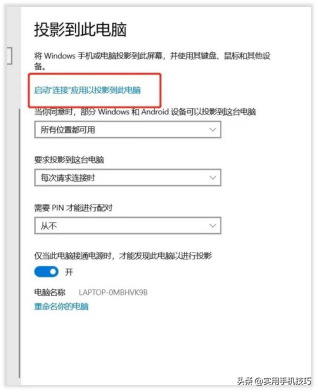
我们需要先把手机和电脑设置在同一个网络环境下面,连接成后即可在电脑上投影手机屏幕,手机上的画面和声音都可以同步传输到电脑上,投屏效果还不错,能满足日常简单的投屏需求。
2. 快投屏APP/TV/PC如果手机自带的投屏软件暂时无法投屏,我们可以尝试使用专业的投屏工具来实现手机与电脑之间投屏的相互协作性
快投屏是一款结合手机、电脑、电视投屏的软件,支持手机端有线或无线投屏到电脑上,电脑投屏到电视等多种功能,轻松满足你的各种投屏需求。
它的界面设计简洁直白,操作简单,无需花很多时间去学习使用它,而且投屏连接快速稳定,没有任何广告,投屏的画面也是高清流畅,延迟低。
操作步骤:
①无线投屏:
在电脑上下载快投屏,打开它,选择【无线投屏】,就会出现投屏码。
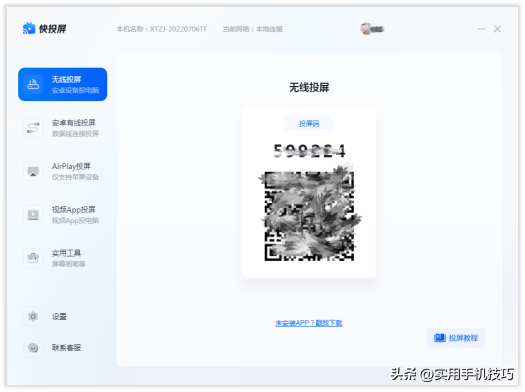
在安卓手机上也打开快投屏,进入【无线投】-【扫码投屏】界面,扫描本设备上的二维码或者输入投屏码进行投屏。
②搜索投屏:
打开手机和电脑的网络设置,确保两个设备在同一个WiFi网络环境下。
打开快投屏安卓端,在【无线投】-【搜索投屏】界面中点击本设备名称进行链接。
③AirPlay投屏:
如果是苹果设备,无需在手机上下载APP,只需要利用“屏幕镜像”功能,选择【AirPlay投屏】即可。
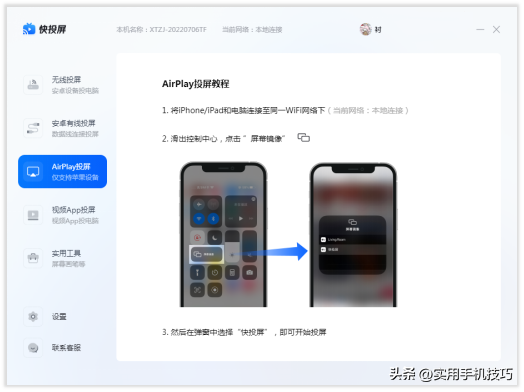
④视频APP投屏:
很多视频APP已经具备了投屏推送功能,当手机和电脑连入同个WiFi,打开对应的视频APP,就能搜索设备进行投屏。但部分视频APP可能因为版权原因等问题,暂时无法投屏。

使用快投屏除了可以投电影、游戏之外,还支持办公会议、文档、图片投屏。并且投屏没有时长限制,在投屏过程中支持截屏、录像,软件还附带屏幕画笔操作,可以随时对文档等内容进行标记注释,非常方便。
如果对你有帮助,别忘了分享给更多的小伙伴!
- 2023年 618 超级喵运会 玩法领红包攻略
- 通过WPS将打印机连接至无线路由器(打印机连不上无线看这一篇就够了)
- 电脑麦克风声音太小(电脑麦克风没声音怎么办3个方法快速解决)
- WiFi密码忘了怎么办(自家WiFi密码忘记怎么办电信师傅送你全套攻略)
- 华为手机怎么设置软件后台运行保护(华为荣耀手机怎么设置应用锁 华为荣耀手机设置应用锁过程)
- 华为麒麟950处理器GPU性能怎么样(火力强大华为海思麒麟950处理器跑分首次曝光)
- 电脑怎么检测麦克风是否有声音(电脑麦克风没声音怎么办这3招就可以解决)
- 台式电脑用笔记本显示屏(笔记本如何外接显示器)
- 苹果手机怎么联接电脑windows系统(苹果手机如何投屏到Windows电脑上)
- android手机强制恢复出厂(安卓手机恢复出厂设置)
本文暂无评论 - 欢迎您
- 在线人数:262
- 今日审核:0
- 站内文章:4.27 w
- 总访问量:15.65 M
- 提交收录